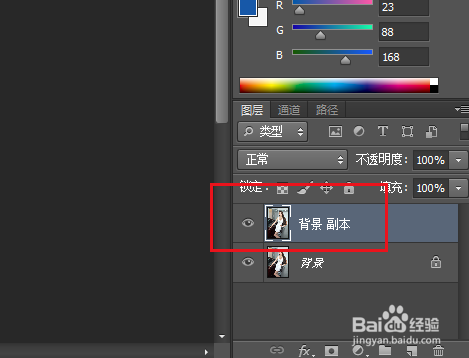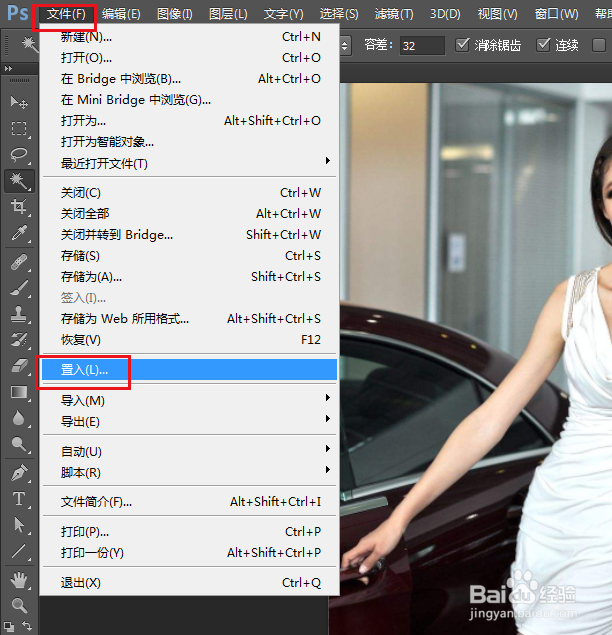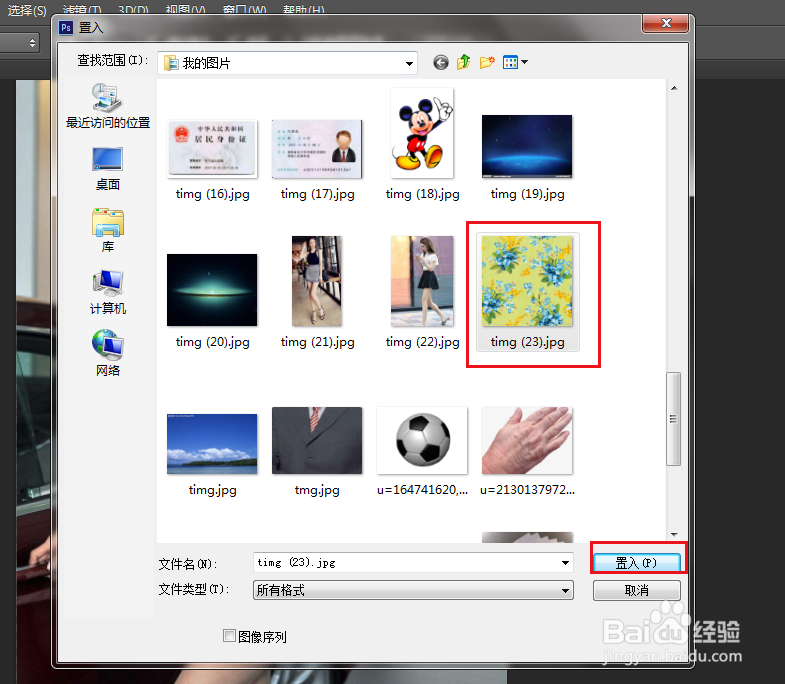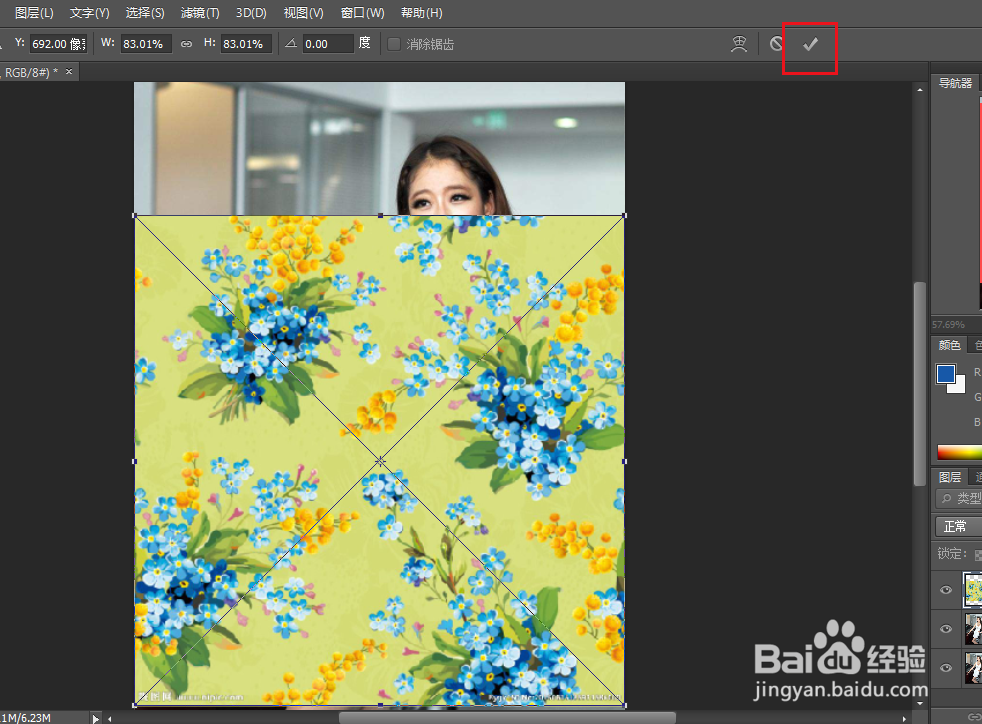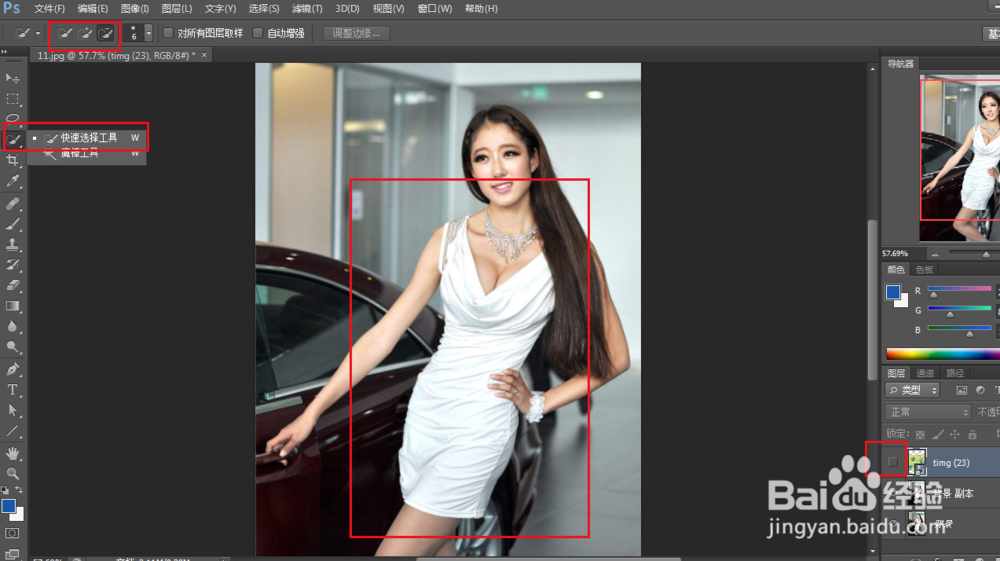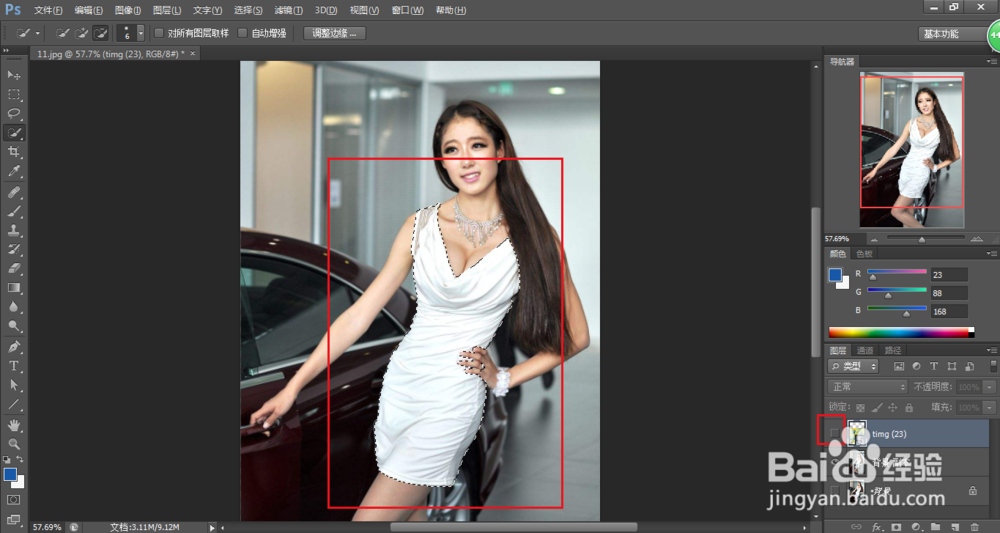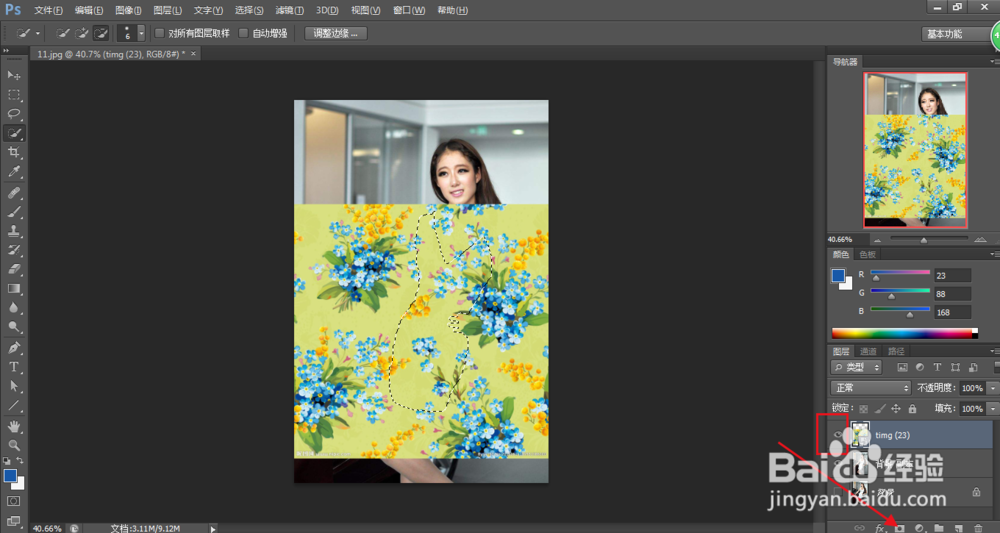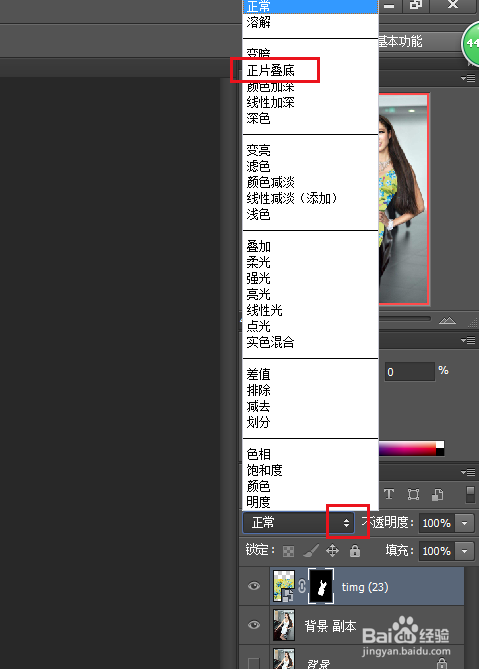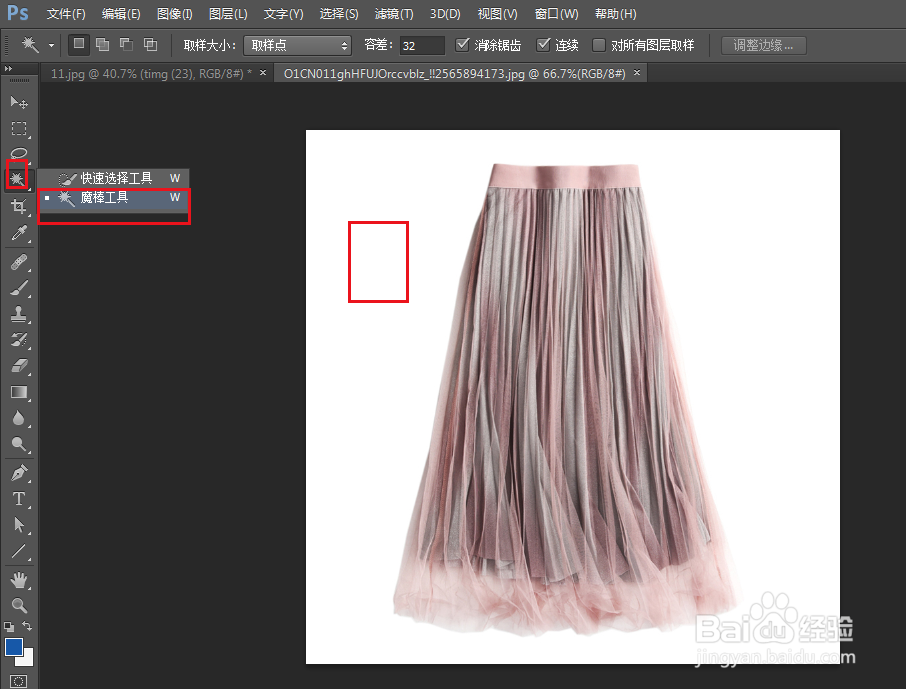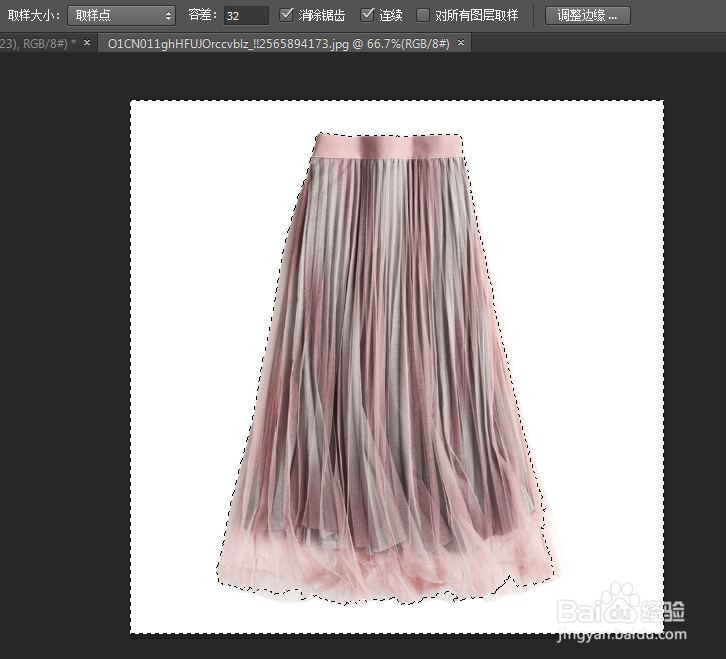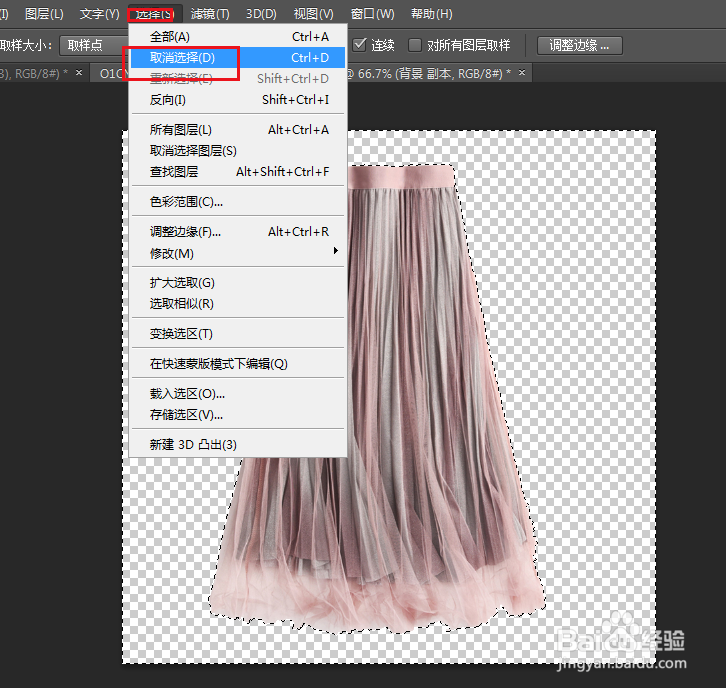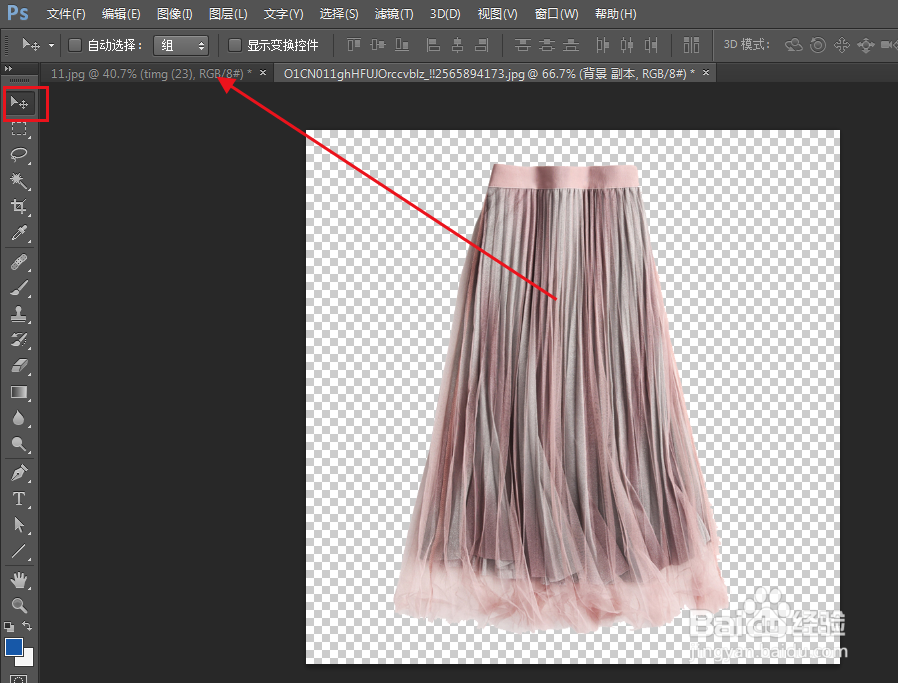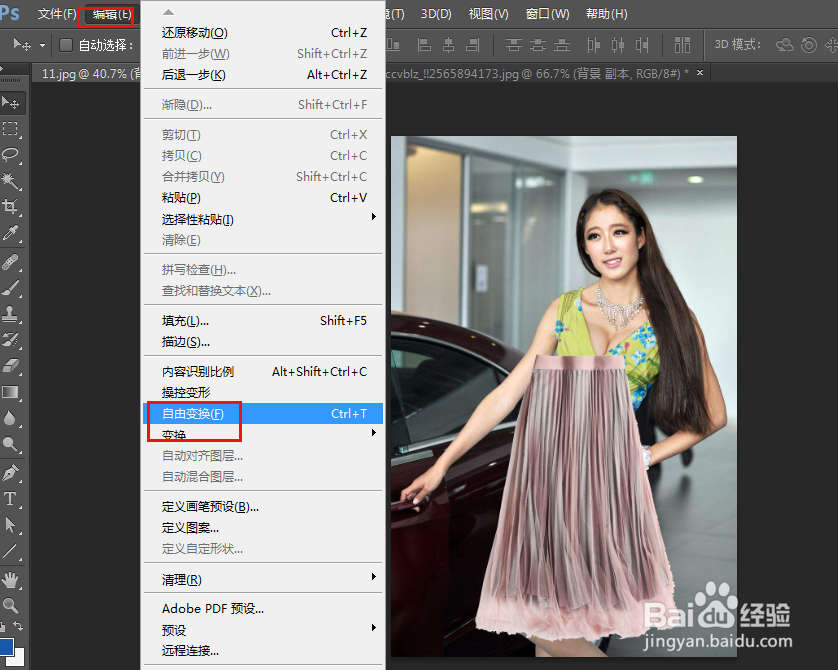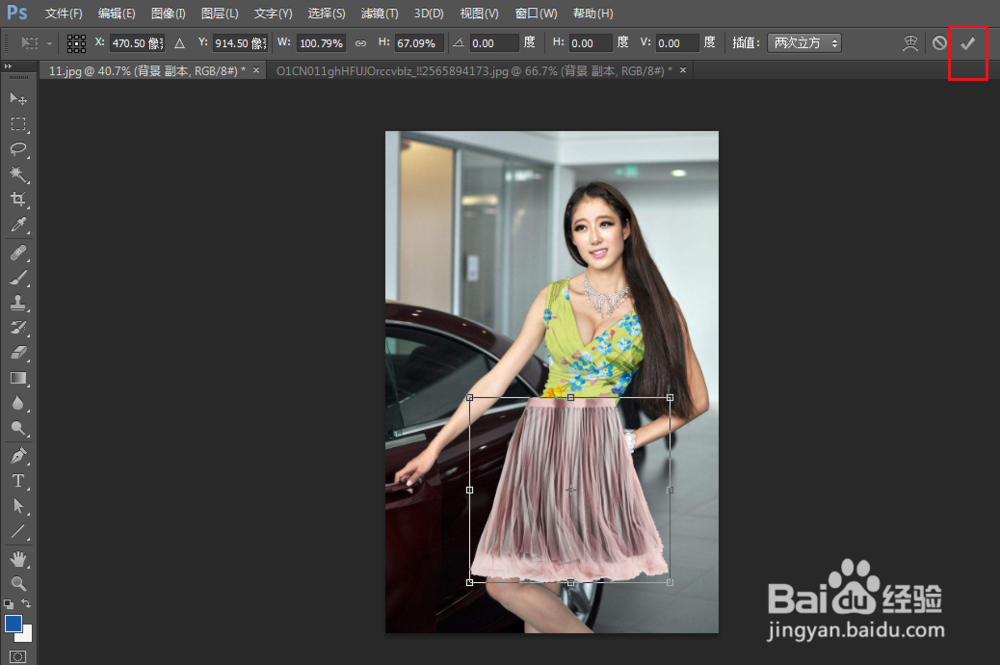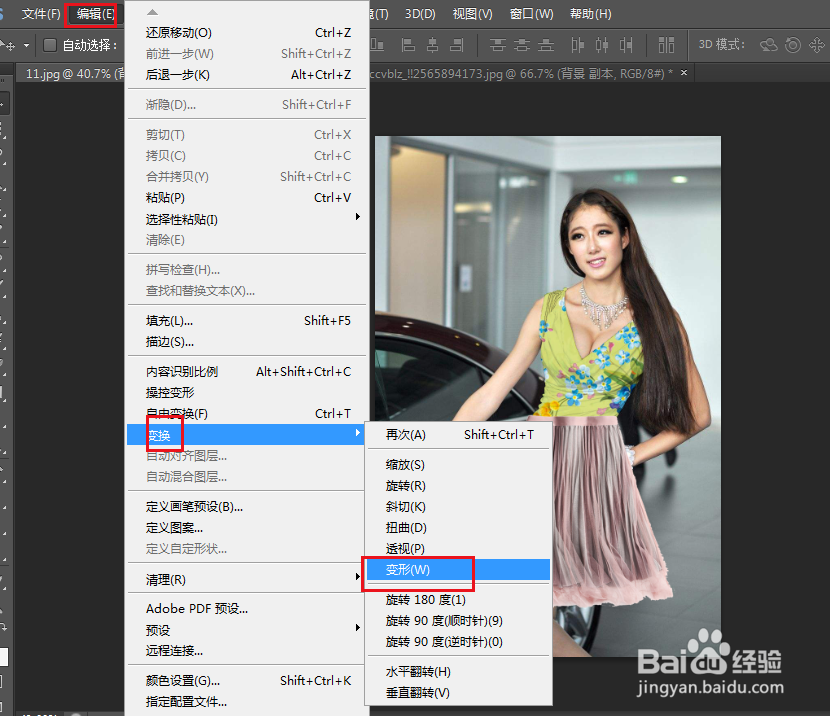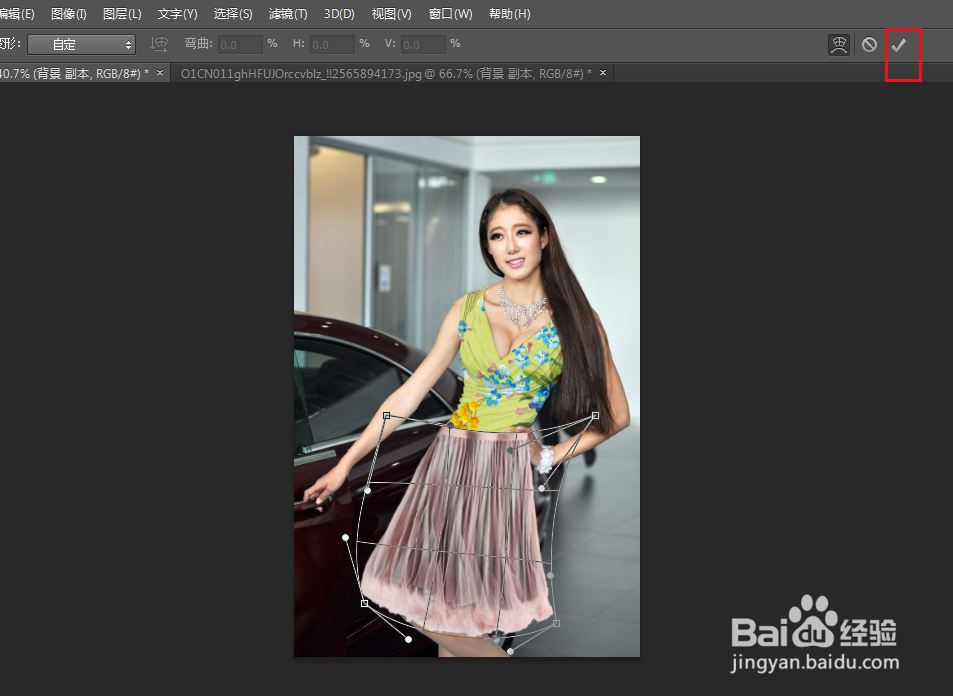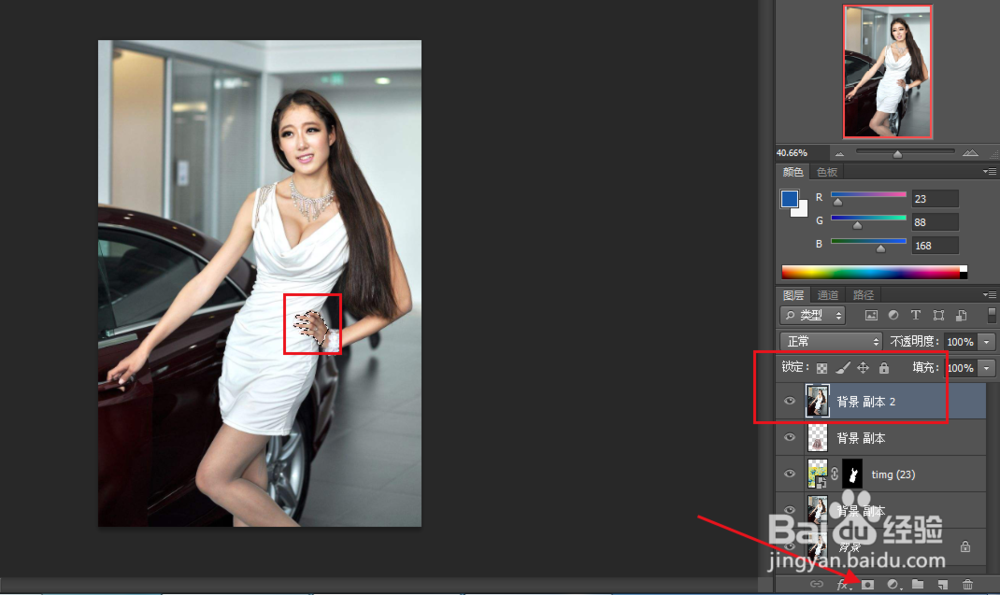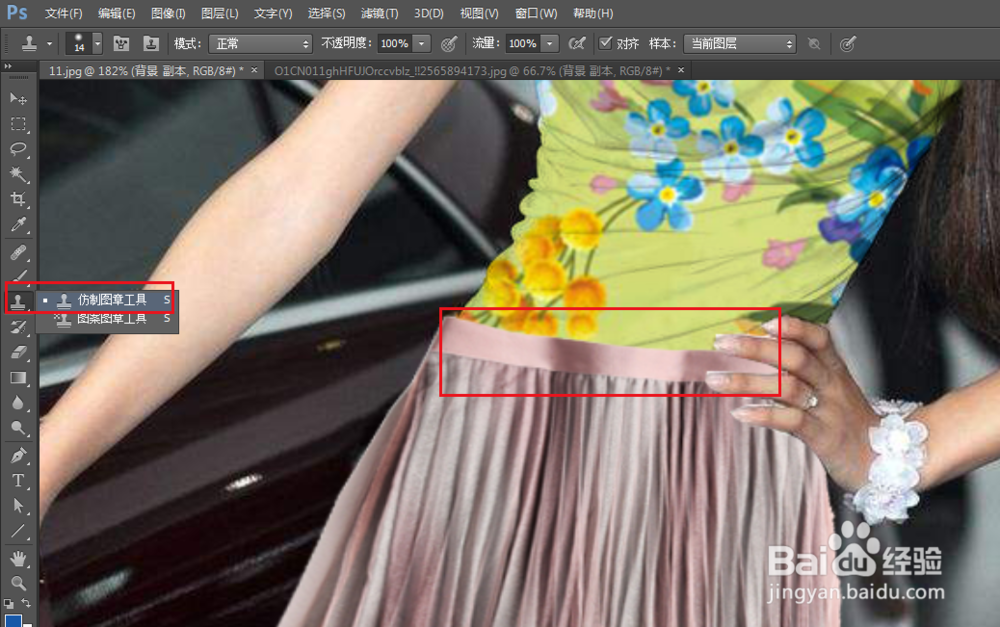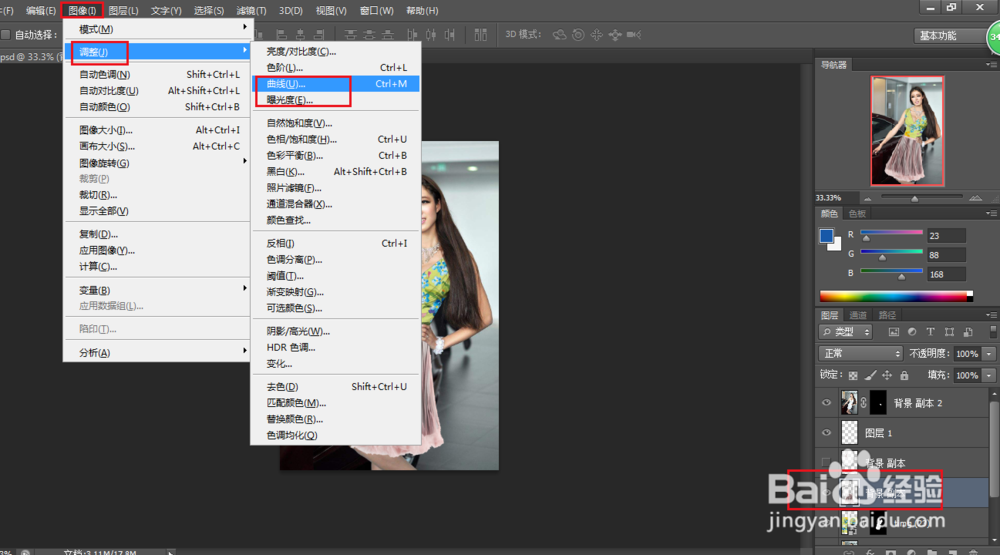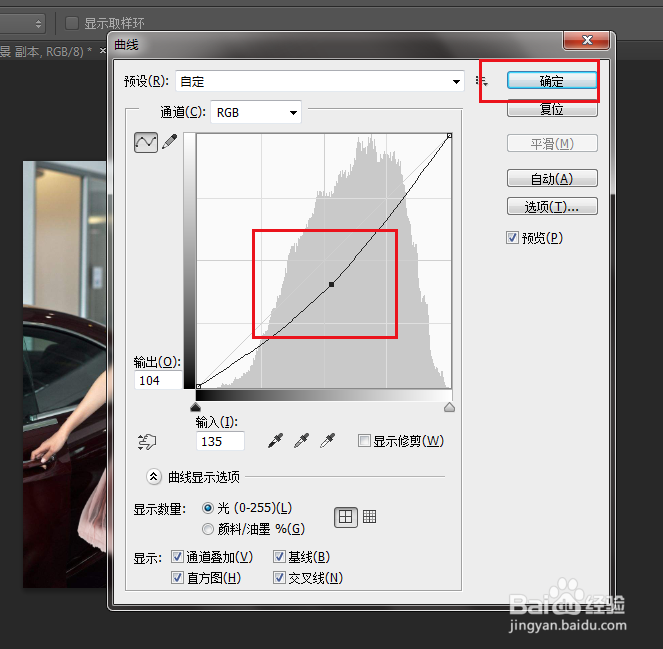1、打开图片。
2、复制背景图层。
3、点击文件,置入。
4、弹出对话框,找到并点击更换衣服的花色。
5、置入后,调整好大小、位置,点击对勾,确定。
6、点击花色图层前的眼睛,隐藏图层。点击快速选择工具,利用快速选择的三个功能,框选人物的衣服。
7、框选完成后,点击花色图层前的眼睛,显示图层。
8、点击添加蒙版。
9、打开图层混合模式菜单,点击正片叠底。
10、人物的衣服更换完成。
11、我们棵褶佐峨还可以为人物添加衣服。打开一张裙子图片,复制并隐藏背景图层,。下面几步也可以把图片移到人物文件中再操作。
12、使用魔棒工具点击图片空白处。
13、按Delete键,删除空白区域。
14、点击选择,取消选择。
15、使用移动工具,把裙子施到人物文件中。
16、打开人物文件,点击编辑,自由变换。
17、调整好裙子的位置,点击对勾,确定。
18、点击编辑,变换,变形。
19、再次对裙子的细节进行调整。
20、调整完成后,点击对勾,确定。
21、隐藏裙子图层,使用钢笔工具,对手指一点一点的画。
22、画出整个手指的轮廓。
23、按Crtl+回车键,建立选区。复制背景图层并移动到最上层。点击添加蒙版。
24、手指就到裙子上边了。使用仿制图章工具,对裙子的细节进行修饰。
25、选中裙子子图层,点击图像,曲线。
26、弹出对话框,裙子比较亮,我们把曲线调暗一点,确定。
27、人物就又更换了一件衣服。